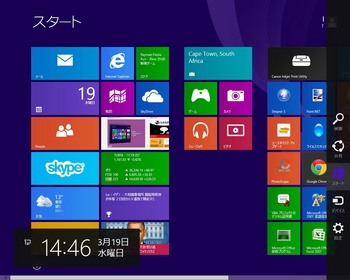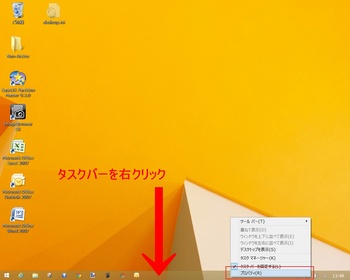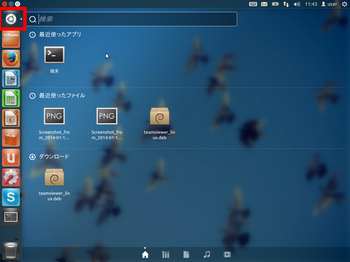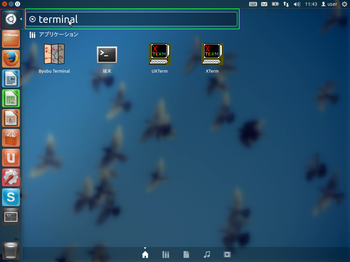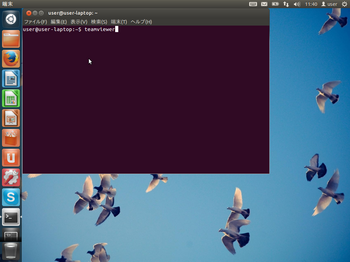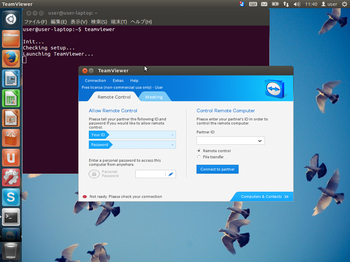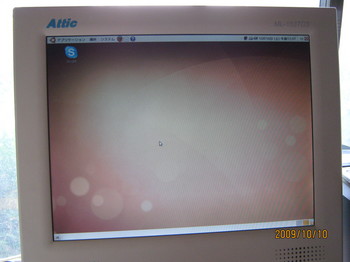Windows10 スタート画面が開かない!!② [OS]
前回 この記事を書いたとき「再起動」で治ったのですがこれが解決策なのかは不確実でした。
http://qwertyjapan.blog.so-net.ne.jp/2016-03-25
今夜知人から電話があり「Windows10のスタート画面が開かなくなった」と電話が有ったので、私の解決した方法を試してもらったところ、私と同様にスタート画面が出るようになったそうです。
多分これが解決策の一つだと思います。
スタート画面が出ない画面でスタートボタンを右クリック、一番下から二番目にシャットダウン又はサインアウトがありその中の再起動をクリックします。
http://qwertyjapan.blog.so-net.ne.jp/2016-03-25
今夜知人から電話があり「Windows10のスタート画面が開かなくなった」と電話が有ったので、私の解決した方法を試してもらったところ、私と同様にスタート画面が出るようになったそうです。
多分これが解決策の一つだと思います。
スタート画面が出ない画面でスタートボタンを右クリック、一番下から二番目にシャットダウン又はサインアウトがありその中の再起動をクリックします。
Windows10 スタート画面が開かない!! [OS]
数日前からスタートボタンを押してもスタート画面が開かなくなってしまいました。仕方がないので右クリックしてシャットダウンさせていましたが、検索してみたら記事は結構ありましたが、私は右クリックから再起動をさせてみたところ、復帰しました。
なぜ治ったのかは不明のままです
なぜ治ったのかは不明のままです
Windows10 64bitにしました [OS]
数日前までWindows7 32bitを使っていたのですが、最近「エクスプローラが停止」が頻繁に起き、ついにマイピクチャーが「応答なし」になったりしたので、OSの入れ直しを決断、思い切って64bit版にすることにしました。ハードウエアーは64bit対応になっていたのですが、入れ替えにはかなりの時間がかかるのでついつい億劫になっていたのですが調子が悪くなったのが幸いかもしれません。
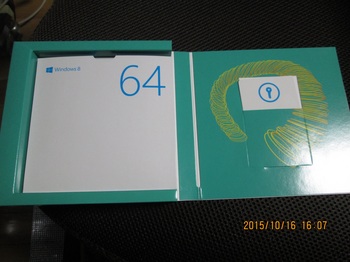
そこでまずWindows8.1の64bitをインストール、8.1にアップデート、各種ソフトのインストール。この時点が2-3個 64bitに対応しない周辺機器が見つかりました。
さて既存の7のパソコンに8をクリーンインストールするときに既存のシステムをフォーマット、削除しなければなりません。
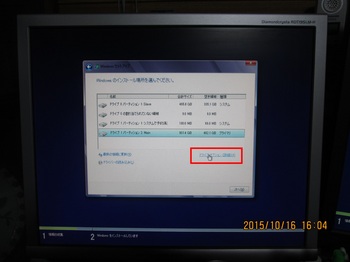
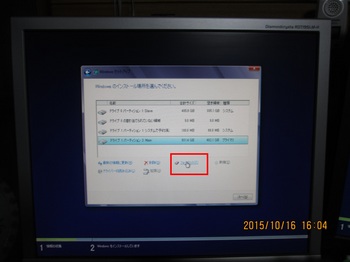

これをしないと7と8が共存してしまいます。
その後Windows10にアップデートを試みたのですがダウンローダーをインストール後、実行するとダウンロードが始まり最後に実行すると「クリーンアップしています」となり、全然進む気配なし。調べてみたら8.1のアップデートがすべて終わってないとアップデートが出来ないらしいので、再度アップデート。その後更新履歴をみるとその中にWindows10の実行ファイルがあり、「デスクトップから実行できます」となっています。
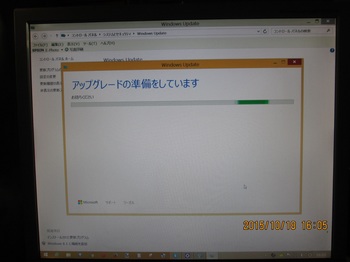
これからが結構時間がかかります

一昨日から始めた一連の作業、今日で90%程が終了。動作したりしなかったりの周辺機器やソフトをあげ見ます。参考になると良いです。
まず動作しなかったソフトと周辺機器
①Corega PSADMIN Ⅳ:プリントサーバーは認識して接続はしてるようだけれどもアイコンが見えていないので動作不可。
②B's redorder gold11:32bitにのみ対応しているようです
③corel paintshop photo proX3:これも動作しませんでした。
動作したソフトと周辺機器
①corel video studioProX4:これは動作をするし編集もできますが、言語が英語。日本語表記はだめなようです。当分は英語表記のままつかいましょう
②河合楽器 スコアメーカー7 std:これが一番心配だったのですが64bit対応になっていました。正常に動作しています
③ホームページビルダー15:OK
④Soundengine(free soft):gmailchecker 月光;Paintnet:photoscape:PDFviewer等々、その多くはOKでした
参考になりますかねぇ・・
そこでまずWindows8.1の64bitをインストール、8.1にアップデート、各種ソフトのインストール。この時点が2-3個 64bitに対応しない周辺機器が見つかりました。
さて既存の7のパソコンに8をクリーンインストールするときに既存のシステムをフォーマット、削除しなければなりません。
これをしないと7と8が共存してしまいます。
その後Windows10にアップデートを試みたのですがダウンローダーをインストール後、実行するとダウンロードが始まり最後に実行すると「クリーンアップしています」となり、全然進む気配なし。調べてみたら8.1のアップデートがすべて終わってないとアップデートが出来ないらしいので、再度アップデート。その後更新履歴をみるとその中にWindows10の実行ファイルがあり、「デスクトップから実行できます」となっています。
これからが結構時間がかかります
一昨日から始めた一連の作業、今日で90%程が終了。動作したりしなかったりの周辺機器やソフトをあげ見ます。参考になると良いです。
まず動作しなかったソフトと周辺機器
①Corega PSADMIN Ⅳ:プリントサーバーは認識して接続はしてるようだけれどもアイコンが見えていないので動作不可。
②B's redorder gold11:32bitにのみ対応しているようです
③corel paintshop photo proX3:これも動作しませんでした。
動作したソフトと周辺機器
①corel video studioProX4:これは動作をするし編集もできますが、言語が英語。日本語表記はだめなようです。当分は英語表記のままつかいましょう
②河合楽器 スコアメーカー7 std:これが一番心配だったのですが64bit対応になっていました。正常に動作しています
③ホームページビルダー15:OK
④Soundengine(free soft):gmailchecker 月光;Paintnet:photoscape:PDFviewer等々、その多くはOKでした
参考になりますかねぇ・・
ノートパソコンもWindows10にしてみました。 [OS]
Windows10にしてみました [OS]
無料でアップデート出来る・・が「売り」のWindows10、取り合えず1台だけ、セットアップしてみました。このPCは少し古めの自作マシーンで元々XPの環境で動いていたもので、Windows8にはほとんど未対応だったのですが「ダメ元」でWindows8をインストール、問題もなく動いていました。そこでWindows8が動くならWindows10もいけるかな????とまたまた「ダメ元」でアップデート。
動きとしては少し重いように感じますが取り合えず問題なし。アップデート中にはこのような表示が出ます。かなり初心者でもできるように簡単になっています。

古めのパソコンなのでこんな表示がでました↓

デバイズマネジャーを見てもびっくりマーク!は出ていません
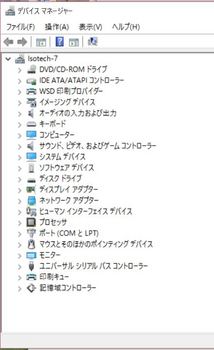
アップデートが完了して左下のWindowsのマークをクリックするとこんな画面が出てシャットダウンも出来ます。結局は紆余曲折でXPの時代に一部帰ったような感じですね~
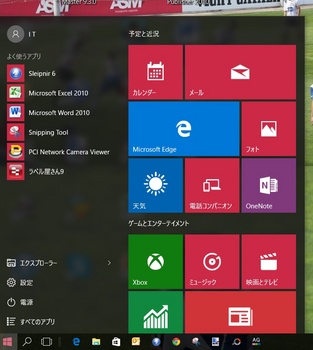
知人のWindows10にしたパソコンにはOffice2003が入っています。動作はするのですがフォントの色を変更できないという不具合がありました。私のPCでは今のところ不具合は発生していません
この記事はWindows10PCから投稿しました
動きとしては少し重いように感じますが取り合えず問題なし。アップデート中にはこのような表示が出ます。かなり初心者でもできるように簡単になっています。
古めのパソコンなのでこんな表示がでました↓
デバイズマネジャーを見てもびっくりマーク!は出ていません
アップデートが完了して左下のWindowsのマークをクリックするとこんな画面が出てシャットダウンも出来ます。結局は紆余曲折でXPの時代に一部帰ったような感じですね~
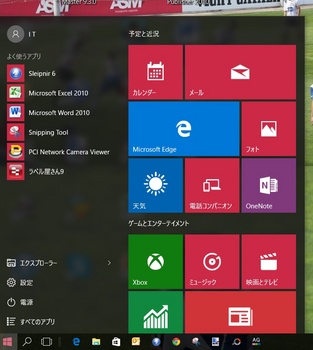
知人のWindows10にしたパソコンにはOffice2003が入っています。動作はするのですがフォントの色を変更できないという不具合がありました。私のPCでは今のところ不具合は発生していません
この記事はWindows10PCから投稿しました
Ferora20をインストールしてみました。 [OS]
Fedora11のインストール [OS]
Fedora15をインストールしてみると一部の機能(GNOME3)が正常に使えない事が分かりました。それでも有線でも無線でもインターネットには繋がるので普通に使用するには問題ないように思えましたが、もう少し古いバージョンに挑戦してみました。
それがFedora11.インストールに際して起動メディアを作成するのですが二種類あります。一つは3.4GBのDVD,もう一つは175MBのCD。DVDからインストールの方が時間がかかりませんが、正常に作って検査したにも関わらず途中で読み込みエラーを起こす事が時々発生。
しかたがないからCDを使うのですが、必要ファイルのほとんどをインターネット経由でDLしてインストールするので時間がかかる!!、5時間以上かかる事も。
それでNet-Installを使いFedora11を時間をかけてインストール完了。15に比べたら軽い。デスクトップも正常、起動・終了音も正常。
さて一つ問題が。USBに差し込んだ無線子機を認識しない。そこでPCMCIスロットにカードさしたらSSIDを拾いましたが、無線LANに繋がらない。以前Ubuntuでも古いバージョンでは繋がらなかった。

結論として有線で繋ぐ古いデスクトップだったら11が良い。ノートパソコンには15かな・・。
以上Fedoraリポートでした.
なお使用したパソコンはSOTEC Winbook WA2200.仕様は下記の通りです。
2004年春モデル。
CPU チップセット
モバイル Intel![[レジスタードトレードマーク]](https://blog.ss-blog.jp/_images_e/219.gif) Celeron
Celeron![[レジスタードトレードマーク]](https://blog.ss-blog.jp/_images_e/219.gif)
プロセッサ 2.0GHz-M
チップセット :
ATI RADEON![[トレードマーク]](https://blog.ss-blog.jp/_images_e/215.gif) IGP 340M+
IGP 340M+
Ali M1535+
メモリ
標準256 MB/最大1 GB
(PC2100 / DDR SDRAM)
SO-DIMMスロット×2
内蔵HDD
40GB(UltraATA/100, 4,200rpm)
ディスプレイ
WA2200C5:15インチTFT液晶
XGA(1,024×768ドット、約1,619万色)
VRAM16MB
CD/DVDドライブ
:DVDマルチドライブ WA2200M4
CD/DVDコンビネーションドライブ
周辺I/F
PCカードスロット(TypeII)×2 CardBus対応
USB2.0 × 3、IEEE1394 × 1
外部ディスプレイ出力(アナログRGB) × 1
Sビデオ出力端子 × 1
マイク入力 × 1、ヘッドホン × 1
LAN 100 Base-TX/10Base T × 1
FAXモデム × 1
それがFedora11.インストールに際して起動メディアを作成するのですが二種類あります。一つは3.4GBのDVD,もう一つは175MBのCD。DVDからインストールの方が時間がかかりませんが、正常に作って検査したにも関わらず途中で読み込みエラーを起こす事が時々発生。
しかたがないからCDを使うのですが、必要ファイルのほとんどをインターネット経由でDLしてインストールするので時間がかかる!!、5時間以上かかる事も。
それでNet-Installを使いFedora11を時間をかけてインストール完了。15に比べたら軽い。デスクトップも正常、起動・終了音も正常。
さて一つ問題が。USBに差し込んだ無線子機を認識しない。そこでPCMCIスロットにカードさしたらSSIDを拾いましたが、無線LANに繋がらない。以前Ubuntuでも古いバージョンでは繋がらなかった。
結論として有線で繋ぐ古いデスクトップだったら11が良い。ノートパソコンには15かな・・。
以上Fedoraリポートでした.
なお使用したパソコンはSOTEC Winbook WA2200.仕様は下記の通りです。
2004年春モデル。
CPU チップセット
モバイル Intel
プロセッサ 2.0GHz-M
チップセット :
ATI RADEON
Ali M1535+
メモリ
標準256 MB/最大1 GB
(PC2100 / DDR SDRAM)
SO-DIMMスロット×2
内蔵HDD
40GB(UltraATA/100, 4,200rpm)
ディスプレイ
WA2200C5:15インチTFT液晶
XGA(1,024×768ドット、約1,619万色)
VRAM16MB
CD/DVDドライブ
:DVDマルチドライブ WA2200M4
CD/DVDコンビネーションドライブ
周辺I/F
PCカードスロット(TypeII)×2 CardBus対応
USB2.0 × 3、IEEE1394 × 1
外部ディスプレイ出力(アナログRGB) × 1
Sビデオ出力端子 × 1
マイク入力 × 1、ヘッドホン × 1
LAN 100 Base-TX/10Base T × 1
FAXモデム × 1
タグ:Fedora11
別のLINUXを使ってみました。PUPPY LINUX~Fedora15 [OS]
ubuntuが正常にインストール出来ない、又は使い勝手が悪い等の事例があったので別のLINUXを探してみたらこんなのがありました。
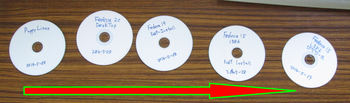
左端のがPUPPYLINUXでUBUNTU上で動作します。軽くって比較的使いやすい。でもUBUNTUがインストールしてないと使えないのでパス。
その次のがFedora20と19.これはシステムが古くて対応出来ませんでした。そこで旧バージョンを探して15をインストールしてみる事にしました。右から二番目はサイズが小さいのでCDに焼けますがNETからダウンロードしながらなのでかなり時間がかかりました。
次に右端のがDVD(3.3GB)でこれを使って再度、インストールを試みました。ネットインストールよりは少し早く終わったように思えます。
インストール後GUNOM3が使えない事が表示されました。私のインストールしたパソコンにはもっと古いバージョンでないと適応しないのかもしれませんが、インターネット等は正常に使えています。
http://urx.nu/8CDi
こちらにありました
左端のがPUPPYLINUXでUBUNTU上で動作します。軽くって比較的使いやすい。でもUBUNTUがインストールしてないと使えないのでパス。
その次のがFedora20と19.これはシステムが古くて対応出来ませんでした。そこで旧バージョンを探して15をインストールしてみる事にしました。右から二番目はサイズが小さいのでCDに焼けますがNETからダウンロードしながらなのでかなり時間がかかりました。
次に右端のがDVD(3.3GB)でこれを使って再度、インストールを試みました。ネットインストールよりは少し早く終わったように思えます。
インストール後GUNOM3が使えない事が表示されました。私のインストールしたパソコンにはもっと古いバージョンでないと適応しないのかもしれませんが、インターネット等は正常に使えています。
http://urx.nu/8CDi
こちらにありました
タグ:fedora15
XPのサポート終了 その後の選択肢の一つとして [OS]
XPサポートが終了、一週間程になりますね。その後の選択肢として無料OS LINUX(Windowsに代わるもの)があります。古いXPのノートパソコンをBUNTU(LINUX OS)にしてみました。いろいろなバージョンが発表されていますが、今回は古めの10.10をインストールしてみました。このバージョンは新しいものに比べたら分かりやすいのでこれにしました。
インターネット上から10.1をダウンロードしてCDに書き込みます。最近は13が発表されているため、サポートの終わった10.10はこちらからダウンロードできます。
https://sites.google.com/site/mobilelyl/ubuntu-desktop-nihongo--remix-cdno-daunrodo
CDイメージをダウンロードしてisoファイルをCDに書き込みます。出来たCDをドライブに入れて起動。

インストールを選択
地域の選択

キーボードは規定で

ディスク全体を使用が無難でしょう
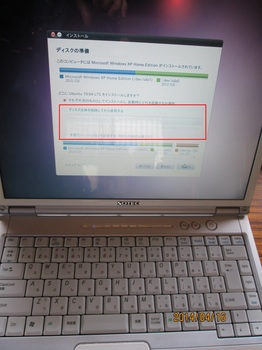
自動ログインが無難^^
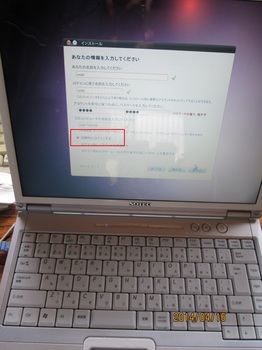


完了です。

この後、アップデートやアップグレードの案内が出ますが、最終的に12.04までアップグレード出来ます。
補足:①このUBUNTUはすべてパソコンで正常に動くとは限りませんので、自己責任でお願いします。例:インストールしても起動しない。日本語が入力できない。無線LANが使えない等。
②無線LANは10.10の時は使えませんでしたが12.04にアップデートしたら使えるようになりました。そのパソコンとの相性もあるようです。
インターネット上から10.1をダウンロードしてCDに書き込みます。最近は13が発表されているため、サポートの終わった10.10はこちらからダウンロードできます。
https://sites.google.com/site/mobilelyl/ubuntu-desktop-nihongo--remix-cdno-daunrodo
CDイメージをダウンロードしてisoファイルをCDに書き込みます。出来たCDをドライブに入れて起動。
インストールを選択
地域の選択
キーボードは規定で
ディスク全体を使用が無難でしょう
自動ログインが無難^^
完了です。
この後、アップデートやアップグレードの案内が出ますが、最終的に12.04までアップグレード出来ます。
補足:①このUBUNTUはすべてパソコンで正常に動くとは限りませんので、自己責任でお願いします。例:インストールしても起動しない。日本語が入力できない。無線LANが使えない等。
②無線LANは10.10の時は使えませんでしたが12.04にアップデートしたら使えるようになりました。そのパソコンとの相性もあるようです。
XPのサポート終了 [OS]
本日でXPのサポートが終了。だが世界では多くのXPパソコンが現役で稼働中。我が家のパソコンは2台がWindows8.1、二台がWindows7、一台がLINUX,残る一台がXP。このXPも近々、Windows7にする予定ですが、XPでしか動作しない特別なソフト(FS)があり、どうするか悩んでいます。
昨日、ある団体での会合があり、数人の方から、「どうしたら?」の質問がありましたが、個別に対応することにしてあります。
選択肢:
①新しいパソコンを購入する
②Windows7又は8にアップグレードする。ショップに依頼する、詳しい知人に頼む。自分でやってみる。
③無料のLINUX OS, Ubuntuを使う。ある程度の知識が必要。パソコンによっては動作しない事もある。失敗例:10.1インストール完了したが起動しない(2005年製PC)。起動はしたが日本語キーボードが正常に動作しない(2004年製ノート)
LINUXをインストールは自己責任で。またWindows用リカバリーディスクがあればXPの状態には戻せますね。
昨日、ある団体での会合があり、数人の方から、「どうしたら?」の質問がありましたが、個別に対応することにしてあります。
選択肢:
①新しいパソコンを購入する
②Windows7又は8にアップグレードする。ショップに依頼する、詳しい知人に頼む。自分でやってみる。
③無料のLINUX OS, Ubuntuを使う。ある程度の知識が必要。パソコンによっては動作しない事もある。失敗例:10.1インストール完了したが起動しない(2005年製PC)。起動はしたが日本語キーボードが正常に動作しない(2004年製ノート)
LINUXをインストールは自己責任で。またWindows用リカバリーディスクがあればXPの状態には戻せますね。
タグ:XP サポート終了 現役
ネットワーク内でWindows8にアクセスすると [OS]
いきなりデスクトップへ Windows8 8.1 [OS]
このプログラムは以下のコマンドによって端末から実行出来ます UBUNTU 12 [OS]
Linux(Ubuntu)OS化の薦め(再) [OS]
以前にもUbuntu(Linux)OS化の薦める記事を書いたことがあります。来年の4月になるとXPのサポートも終了しますが、まだまだXP利用者は沢山居るようです。サポートが終了しても使い続けることはもちろん出来ますが、アップデートもなくなりセキュリティの面が問題になるようです。そこで無料のOS,Ubuntu(Linux)を使って古いXP機をよみがえらせて使うことが出来ます。
今回Ubuntuをインストールしたパソコンは低い性能のSotechノートパソコン。
CPU:998MHZ(今では考えられませんが・・)
RAM:512MB(これはありですね^^)
HDD:20GB(これでも大きいサイズだと思っていたときもありました^^)
記事はこのサイトから↓
http://grumble2013.web.fc2.com/others.html
今回Ubuntuをインストールしたパソコンは低い性能のSotechノートパソコン。
CPU:998MHZ(今では考えられませんが・・)
RAM:512MB(これはありですね^^)
HDD:20GB(これでも大きいサイズだと思っていたときもありました^^)
記事はこのサイトから↓
http://grumble2013.web.fc2.com/others.html
WindowsXP機をWindows7に変更しました [OS]
かみさんが使っているパソコンのOSはXPで、使っている会計ソフトもWindows8対応等になってきているので、Windows7にアップグレードすることにしました。
Amzonで購入
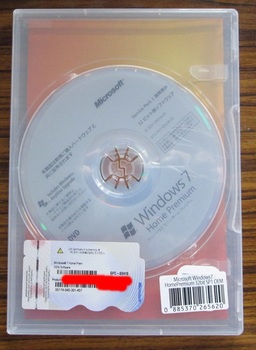
今回はちょっと古めのマザーボード ASUSのP4C800-E Deluxに32ビット版をインストールしてみました。自動起動してこの画面が出るまでにしばらくかかりますので我慢して待ちましょう^^




ここでは新規インストールを選び
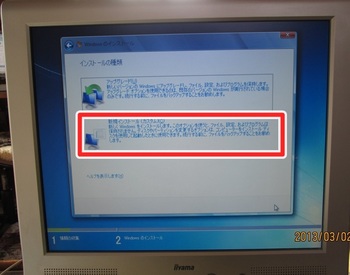
もともとシステムが入っていなかったHDDでSlave設定になっていたのでこのままではインストールできないので一度削除します

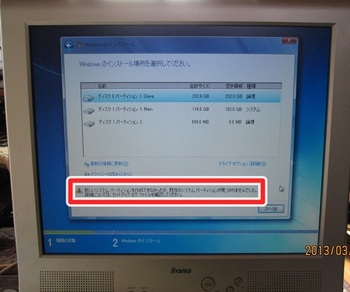
この状態でインストールが出来ます

再開です


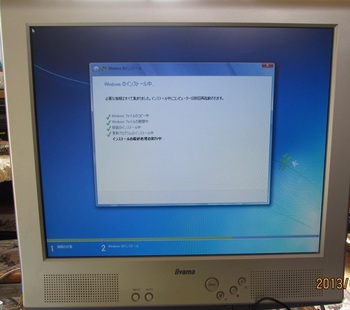


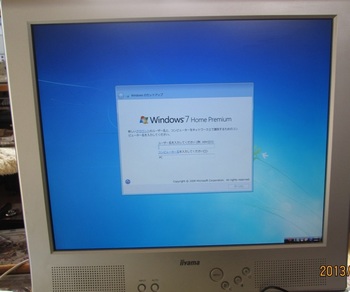
ここでユーザー名を入れて、私はパスワードは使わないのでこの画面ではそのまま進みます
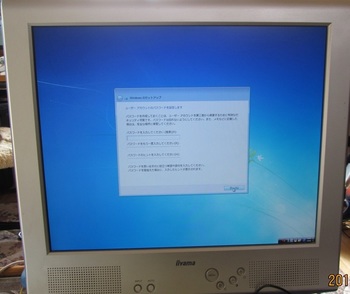

ここでプロダクトキーを入力

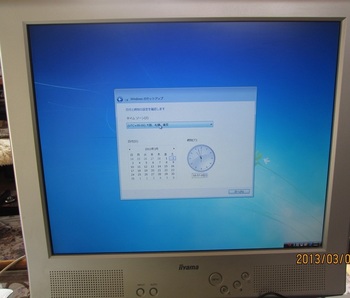
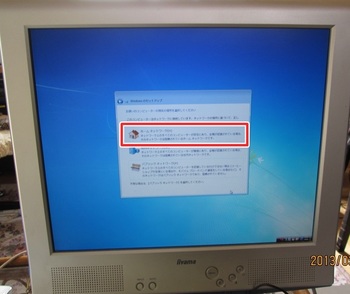
ここではホームグループのパスワードですので他のパソコンからホームグループのPWを参照します
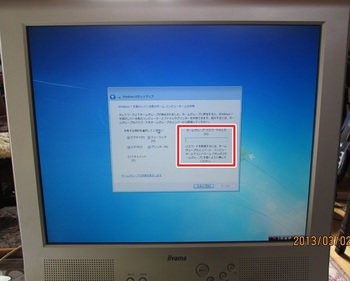
これが他のパソコンから見たホームグループのPWですね
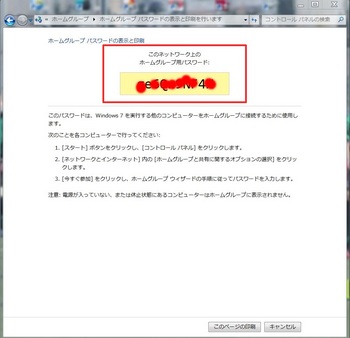
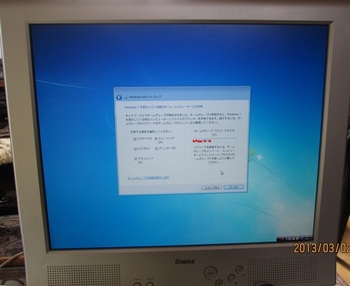
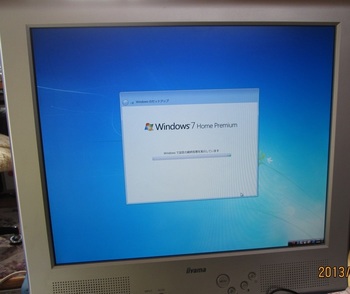



これでWindows7のインストール完了です
Amzonで購入
今回はちょっと古めのマザーボード ASUSのP4C800-E Deluxに32ビット版をインストールしてみました。自動起動してこの画面が出るまでにしばらくかかりますので我慢して待ちましょう^^
ここでは新規インストールを選び
もともとシステムが入っていなかったHDDでSlave設定になっていたのでこのままではインストールできないので一度削除します
この状態でインストールが出来ます
再開です
ここでユーザー名を入れて、私はパスワードは使わないのでこの画面ではそのまま進みます
ここでプロダクトキーを入力
ここではホームグループのパスワードですので他のパソコンからホームグループのPWを参照します
これが他のパソコンから見たホームグループのPWですね
これでWindows7のインストール完了です
Windows8 その後 マウスパッド検出が・・ [OS]
windows8 その後 [OS]
年末にWindows8にアップグレードして二週間ほど経過しました。当初は使い勝手が悪く、7に戻そうかとも考えていましたが、このまま使い続けてみようと思っています。
何度か使ったプログラムはデスクトップのメニュー画面上に自動的に生成されるなど、まぁ それなりの使い方もできそうなきがします
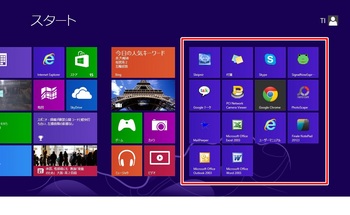
赤枠部分が自動的に生成されたショートカットです
何度か使ったプログラムはデスクトップのメニュー画面上に自動的に生成されるなど、まぁ それなりの使い方もできそうなきがします
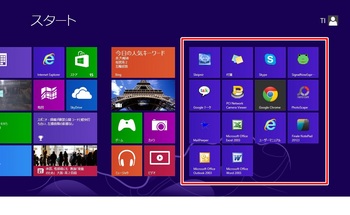
赤枠部分が自動的に生成されたショートカットです
タグ:Windows8
Windows8へアップグレード (続き) 使って見た感想 [OS]
Windows8にアップグレードして数日経過しましたが、使って見た感想。
不満な点:
①タッチパネルのパソコンでは使いやすいのかどうかは分かりませんが、従来のマウスを使った操作にはちょっと使いづらい。
②アプリケーションを呼び出しにくい:7まではスタート→プログラムから呼び出せたが8はスタート画面から
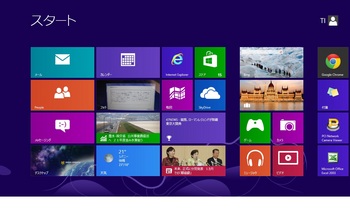
何もないところを右クリックすると、右下に「全てのアプリ」が出るので
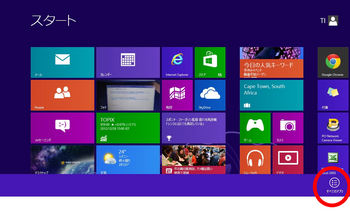
それをクリックすると一覧が表示される
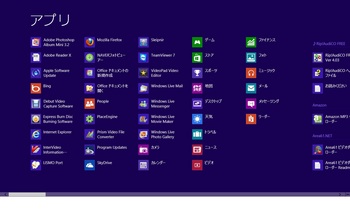
なので操作性は悪いかもしれない。
③電源を切る動作:
デスクトップ画面でマウスを右上に持っていくと出る画面

設定をクリック
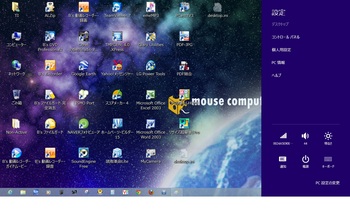
表示された画面内の電源をクリックしてシャットダウンする。これも操作性悪い。
良い点:
余り良い点は見つからないが強いて言えばスタート画面が斬新、ネット情報の閲覧、発信、ビジュアル系に特化してるところでしょうか・・・・。
総合的に見て、XPや7の方が使い良いですねーーー
7に戻そうかなぁ・・
Office2007から初期画面が変わり、これも慣れ親しんだ2003以前のOfficeに比べたら使いにくく感じたし、Vistaも7もXPの方が操作性は良かったように思えますねーー
不満な点:
①タッチパネルのパソコンでは使いやすいのかどうかは分かりませんが、従来のマウスを使った操作にはちょっと使いづらい。
②アプリケーションを呼び出しにくい:7まではスタート→プログラムから呼び出せたが8はスタート画面から
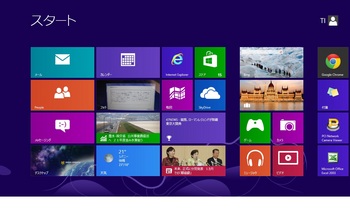
何もないところを右クリックすると、右下に「全てのアプリ」が出るので
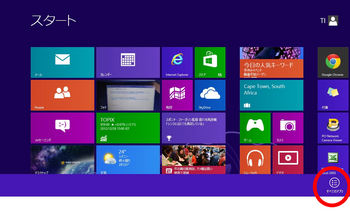
それをクリックすると一覧が表示される
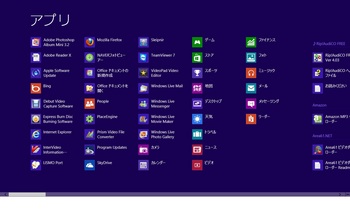
なので操作性は悪いかもしれない。
③電源を切る動作:
デスクトップ画面でマウスを右上に持っていくと出る画面

設定をクリック
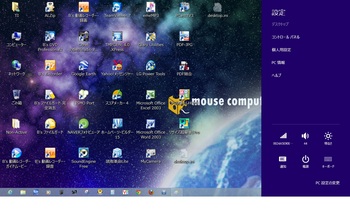
表示された画面内の電源をクリックしてシャットダウンする。これも操作性悪い。
良い点:
余り良い点は見つからないが強いて言えばスタート画面が斬新、ネット情報の閲覧、発信、ビジュアル系に特化してるところでしょうか・・・・。
総合的に見て、XPや7の方が使い良いですねーーー
7に戻そうかなぁ・・
Office2007から初期画面が変わり、これも慣れ親しんだ2003以前のOfficeに比べたら使いにくく感じたし、Vistaも7もXPの方が操作性は良かったように思えますねーー
Windows8へアップデート (続き) 対応しないサイト [OS]
フラッシュを使ってるWebサイトの中にはWindows8に対応していないのもありました。ページを開くことができませんでした。
そのようなサイトで対応したのはFirefoxとChrome,ExplorereとSleipnirは不可でした。
Windows8ではデフォルトの言語が日本語になったようで、ブラウザを起動するとすぐ日本語で打ち出せますね。
そのようなサイトで対応したのはFirefoxとChrome,ExplorereとSleipnirは不可でした。
Windows8ではデフォルトの言語が日本語になったようで、ブラウザを起動するとすぐ日本語で打ち出せますね。
Windows8へアップデート (続き) 最初のエラー [OS]
Windows8にアップグレードしてみました [OS]
先日購入したWindows8のOS,7の32ビット版をアップグレードインストールしました。
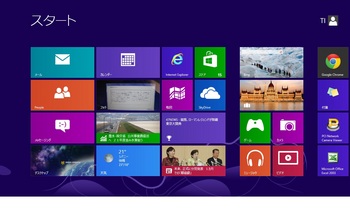
詳細は後日公開します・
office2003=OK(これは驚き)
Browser=すべてOK
Corel PaintShopPhotoX3=不可(起動しない)
Corel VideoSutudioProX4=不可(日本語表示にならない)
コンセプトがタッチ画面を基本にしているようなので、私のノートPCはタッチ画面対応していません。なのでアプリケーションを立ち上げるのにはちょっと面倒。
Windows7に戻すことも考えていますが、新規インストールをしないと駄目なんですねぇーー
To be continued
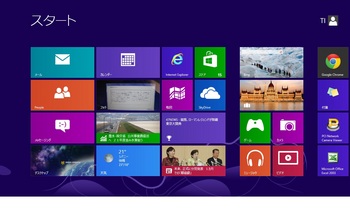
詳細は後日公開します・
office2003=OK(これは驚き)
Browser=すべてOK
Corel PaintShopPhotoX3=不可(起動しない)
Corel VideoSutudioProX4=不可(日本語表示にならない)
コンセプトがタッチ画面を基本にしているようなので、私のノートPCはタッチ画面対応していません。なのでアプリケーションを立ち上げるのにはちょっと面倒。
Windows7に戻すことも考えていますが、新規インストールをしないと駄目なんですねぇーー
To be continued
タグ:Windows8
Windows8 Upgrade版を購入しました [OS]
Windows8発売記念のUpgrade版(XP,Vista,7対応)を手持ちも7マシーンで試してみましたが・・・・
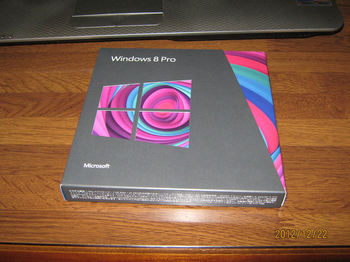
64ビット版と32ビット版が入っています

そこで64ビット版をドライブに挿入すると
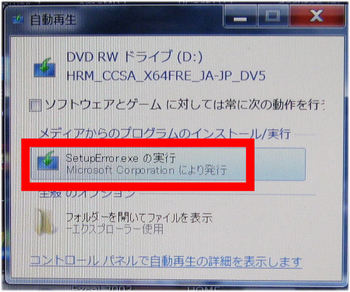
と表示され開いてみると
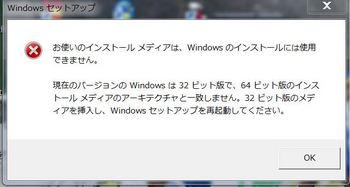
このような表示が出ます。
残念ながら手持ちの7マシーンには64ビット版は入りませんでした^^。
もう少し考えて、新しい機種を求めるか・・・・様子を見ましょう。



64ビット版と32ビット版が入っています
そこで64ビット版をドライブに挿入すると
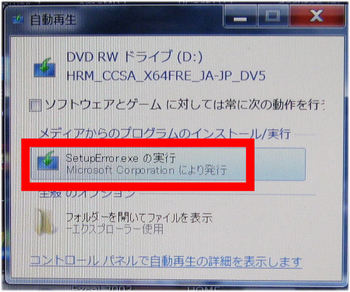
と表示され開いてみると
このような表示が出ます。
残念ながら手持ちの7マシーンには64ビット版は入りませんでした^^。
もう少し考えて、新しい機種を求めるか・・・・様子を見ましょう。

Microsoft Windows 8 Pro 発売記念優待版 (XP・Vista・7からのアップグレード専用:2013年1月31日まで)
- 出版社/メーカー: マイクロソフト
- メディア: DVD-ROM

Microsoft Windows 8 Pro (DSP版) 64bit 日本語
- 出版社/メーカー: マイクロソフト(DSP)
- メディア: DVD-ROM

Microsoft Windows 8 (DSP版) 64bit 日本語
- 出版社/メーカー: マイクロソフト(DSP)
- メディア: DVD-ROM
XP SP2 Updateをするとエラー番号:0x80244019 [OS]
Dellノートブック、知人の依頼で再セットアップ。ドライバー等全て完了、ネットに繋いでWindowsUpdateをしたら「エラー番号:0x80244019」で不可。
いろいろ調べて見たら直接SP3のパッケージをダウンロードしてインストールすれば直るらしい・・。Fixitも試して見ましたが結果は同じ。そこでサイトからインストールパッケージをダウンロード。
http://www.microsoft.com/ja-jp/download/details.aspx?id=24
その後はUpdateが出来るようになりました
いろいろ調べて見たら直接SP3のパッケージをダウンロードしてインストールすれば直るらしい・・。Fixitも試して見ましたが結果は同じ。そこでサイトからインストールパッケージをダウンロード。
http://www.microsoft.com/ja-jp/download/details.aspx?id=24
その後はUpdateが出来るようになりました
LINUX by Ubuntu [OS]
LINUXーOSにUBUNTUを使用しています。何に使う??と聞かれると困りますが、無料で使用できるOS・・に興味があったので・・としか答えられません。
最初の頃はLINUXって分かりにくくどう使ったらいいのかもわかりませんでしたがUBUNTUは比較的使いやすい、だいぶ使用できるソフトが出てきたように思えます。
ブラウザもメーラーもスカイプもオフィスに変わるOpenOfficeも充実してますね。
タグ:LINUX Ubuntu